Kuidas kasutada teemasid iPadis ja iPhone’is raamatute lugemisel
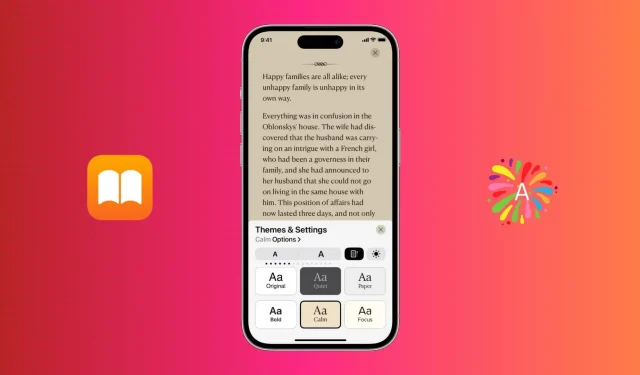
iPadi ja iPhone’i rakenduse Books teemad võivad teie lugemiskogemust täiustada ning muuta selle lihtsamaks ja nauditavamaks.
Iga teema on mitme sätte kogum, nagu taustavärv, fondi tüüp, vahed ja palju muud. Lisaks valikule „Originaalne” on teil valida veel viie teema vahel: „Vaikne”, „Paber”, „Bold”, „Rahulik” ja „Fookus”.
Selles juhendis näitame teile, kuidas kasutada ja kohandada lugemisteemasid rakenduses Apple Books.
Kasutage iPhone’i ja iPadi rakenduse Books teemasid
Teemade kasutamiseks peavad teie iPhone ja iPad olema värskendatud versioonile iOS 16 ja iPadOS 16. Rakenduses Books lugemisteemat saate kasutada või muuta järgmiselt.
1) Avage oma iPhone’is või iPadis rakendus Books ja valige lugemiseks raamat.
2) Vajutage ekraani allosas olevat menüünuppu.

3) Valige Teemad ja sätted.
4) Valige lugemisteemaks “Vaikne”, “Paber”, “Bold”, “Rahulik” või “Fookus”.
5) Seadete sulgemiseks ja raamatu lugemise jätkamiseks vajutage X.

Kohandage iOS-i ja iPadOS-i rakenduses Books teemasid
Kui olete õppinud teemasid kasutama, saate neid kohandada nii, nagu soovite.
Vaikimisi on viiel teemal erinevad fonditüübid ja taustavärvid. Kahjuks ei saa te taustavärvi oma värvideks muuta, kuid saate kohandada muid teemavalikuid.
iOS-i ja iPadOS-i rakenduse Books lugemisteemade kohandamiseks tehke järgmist.
1) Kui raamat on rakenduses Books avatud, vajutage menüünuppu ja valige Teemad ja sätted.
2) Puudutage teemat, mida soovite kohandada.
3) Klõpsake valikul Valikud.
4) Siin klõpsake teise valimiseks “Font”. Samuti saate lubada paksu fondi.

5) Täpsemate sätete muutmiseks lubage jaotises „Juurdepääsetavus- ja paigutusvalikud” suvand „Kohanda”. See näitab rohkem valikuid. Kasutage liugureid, et muuta reavahe, märgivahe ja sõnavahe. Neid muudatusi tehes kajastab ülaosas väike eelvaate jaotis muudatusi reaalajas, et saaksite otsustada, milline seade sobib teile kõige paremini.

Kui lülitate sisse täieliku joonduse, muutub sõnavahe nii, et iga rea viimane sõna kuvatakse sirgena. Jällegi näete seda väikeses eelvaate jaotises. Lõpuks saab „Luba mitu veergu” lisada teise veeru iPadi rakendusse Books.
6) Kui olete teema kohandamise lõpetanud, klõpsake uute muudatuste salvestamiseks nuppu “Valmis”.
Lähtestage kõik teema seaded
Teema vaikesätete juurde naasmiseks puudutage Valikud > Lähtesta teema > Lähtesta.

Nõuanne. Teine viis teemavalikutele juurde pääsemiseks või lähtestamiseks on klõpsata teemapaanil.

Muud olulised raamatute rakenduse seaded
Lisaks teemadele on teil lugemise isikupärastamiseks veel kolm seadet. Need seaded on standardsed ega kuulu konkreetse teema alla. Näiteks kui muudate teksti suurust, muutub see olenemata sellest, millist teemat kasutate või kavatsete kasutada.
Järgige neid samme, et muuta iPhone’i ja iPadi rakenduse Books teksti suurust, kerimisstiili ja välimuse seadeid.
1) Vajutage raamatu lugemise ajal menüünuppu ja valige Teemad ja sätted.
2) Kasutage fondi suuruse vähendamiseks või suurendamiseks väiksemat A ja suuremat A.
3) Vertikaalse kerimise lubamiseks puudutage ristkülikukujulist raamatuikooni (suure A kõrval). Kui vertikaalne kerimine on lubatud, muutub ikoon mustaks. Kui vertikaalne kerimine on keelatud, peate navigeerima järgmisele või eelmisele lehele, puudutades ekraani paremat või vasakut serva (või pühkides paremale või vasakule). Märge. Kui loete PDF-faili, puudutage ekraani ja seejärel puudutage vertikaalse kerimise lubamiseks või keelamiseks ülal olevat AA.
4) Lõpuks klõpsake heleda või tumeda režiimi valimiseks välimusnuppu. Saate selle sobitada ka oma iPhone’i tumeda režiimi sättega või lasta iPhone’il seda automaatselt ümbritsevaga sobitada.

Kas kasutate iPadOS-i või iOS-i vanemat versiooni?
Isegi kui kasutate iOS-i või iPadOS-i vanemat versiooni, saate muuta taustavärvi, fondi tüüpi, vahekaugusi, teksti suurust ja palju muud.
Lihtsalt nüüd on Apple need lihtsamaks juurdepääsuks teemadeks rühmitanud. Nii et mõne erineva sätte (nt font, taustavärv, vahed jne) käsitsi muutmise asemel saate nüüd lihtsalt teemat kohandada ja selle teema sätted salvestada.
Sõltuvalt lugemismeeleolust ja -keskkonnast saate valida teema ja see laiendab koheselt kõiki seadeid. Näiteks saate kohandada vaikset teemat, muutes selle paksuks ja suurendades reavahet. Nüüd valige see teema öösel, kui peate raamatut lugema, ja see annab teile tumehalli tausta suure rasvase tekstiga, mis on teie jaoks lihtne.
Maci rakenduses Books pole teemasid
Teemad pole MacOS Ventura (beeta) käitava Maci rakenduses Books saadaval. Kuid nagu varemgi, saate valida taustavärvi ja fondi.




Lisa kommentaar